Um divisor de vídeo é necessário quando você precisa extrair uma parte essencial ou particular de um arquivo de vídeo. Muitos usuários recortam ou reduzem segmentos de vídeo eliminando elementos supérfluos ou indesejados. Embora dividir um vídeo em clipes menores seja uma tarefa complicada, não se esqueça da importância de manter a qualidade do videoclipe que você pretende obter. Apesar de haver vários softwares separadores de vídeo on-line disponíveis hoje, a maioria deles não realiza os seus objetivos. Reunimos uma lista atraente dos melhores separadores de vídeo neste artigo, incluindo software completo e soluções de edição leve. Continue lendo para saber mais sobre eles e escolha aquele que mais lhe agrada.
Neste artigo, você vai aprender:
- Faça backup do seu vídeo original antes de dividir um vídeo
-
Os 14 melhores divisores de vídeo para Windows/Mac
-
Os 7 melhores divisores de vídeo gratuitos online
-
Os 10 melhores divisores de vídeo para celular
- Como dividir vídeo através do Filmora
Parte 1: Faça backup do seu vídeo original
Fazer vários backups é talvez a coisa mais importante que você pode fazer para o seu projeto. Quer seu computador fique bugado repentinamente ou seu programa de edição trave, você terá um local para recorrer se tiver um backup. Transformar isto em um hábito vai economizar muito tempo e trabalho a longo prazo. Quantas cópias de seus dados você deve fazer? Você deve criar pelo menos três cópias do projeto na melhor das hipóteses. Além disso, certifique-se de que eles sejam preservados em vários formatos e locais - um em um cartão SD, outro em um disco rígido ou em um pen drive.
Os 14 melhores divisores de vídeo para Windows/Mac
1. Filmora
O Editor de Vídeo Wondershare Filmora é um excelente editor de vídeo para quem procura um software que possa dividir vídeos e tenha muitas funções. Originalmente, era acessível apenas para Windows, mas graças aos desenvolvedores, os usuários do Mac agora podem usar este divisor de vídeo de alta qualidade. Usar este programa para dividir e juntar vídeos é bastante básico e simples. É uma ferramenta intrigante, pois permite aos usuários produzir vídeos de alta qualidade usando filtros, efeitos e outros recursos de uma maneira mais fácil do que empregar editores profissionais. Este programa também permite exportar vídeo a uma velocidade alta, com qualidade de até 4k.
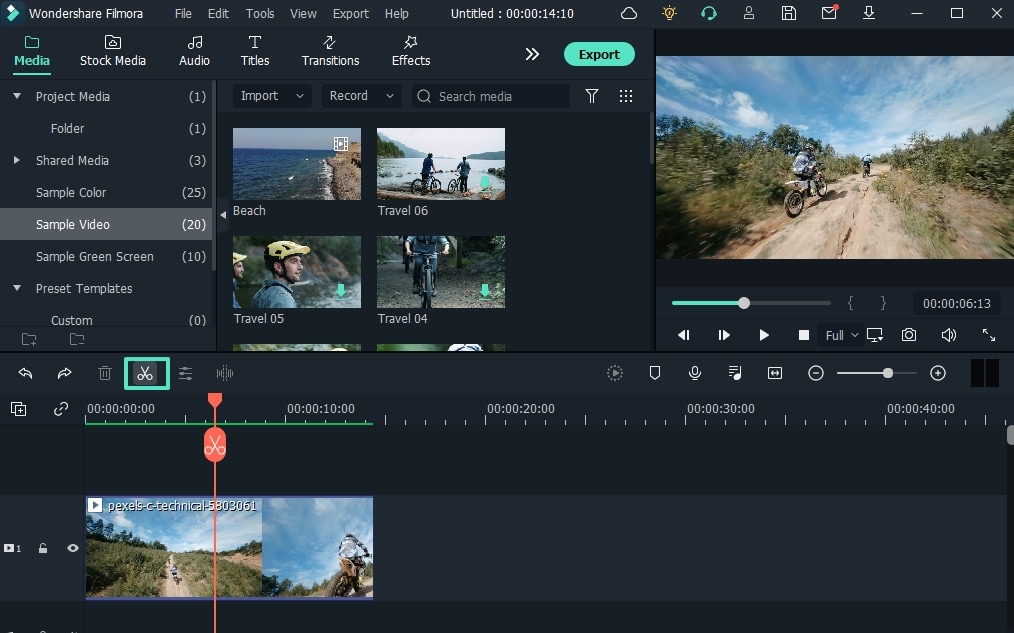
Plataforma: Windows/Mac
Preço: Teste gratuito
Características:
- A edição é intuitiva e rápida.
- Exporte vídeo em qualidade 4K.
- Existem vários efeitos gráficos e transições.
- Imagens da internet.
- Recursos atualizados regularmente.
2. Boilsoft Video Splitter
O Boilsoft Video Splitter pode dividir, editar ou recortar um grande arquivo de vídeo AVI, MPEG, RM, ASF, WMV, 3GP, MKV, FLV ou MP4 sem recodificar segmentos de vídeo menores. Ele possui um reprodutor integrado que permite dividir/recortar facilmente arquivos de vídeo de acordo com o tempo ou a escolha.

Plataforma: Windows/Mac
Preço: Pagamento único de $ 34,95
Características:
- Divida o vídeo.
- Recorte o vídeo.
- Leitor embutido.
3. Solveigmm Video Splitter
O SolveigMM Video Splitter é adequado para processos de edição simples, como remover uma parte extra de um vídeo, remover um anúncio de um vídeo, silenciar o som em um fragmento de vídeo selecionado, salvar apenas um vídeo ou faixa de áudio de um arquivo, recortar um vídeo em partes, salvar segmentos em arquivos separados e assim por diante. O procedimento de edição leva apenas alguns segundos.

Plataforma: Windows/Mac
Preço: US$ 7,99 por mês
Características:
- Cortador de vídeo.
- Editor de vídeo.
- Juntador de vídeo.
4. BandiCut
O Bandicut é um programa de divisão e junção de vídeo apenas para sistemas Windows. Tem uma interface de usuário direta e configurações simples. Também pode ser usado como um conversor de vídeo, permitindo modificar o formato dos clipes. Esta ferramenta é útil tanto para iniciantes quanto para usuários experientes.

Plataforma: Windows
Preço: $ 29,95 por usuário por mês
Características:
- Cortador de vídeo fácil e rápido.
- Divisor de vídeo.
5. Free Video Cutter
Esta é uma ferramenta básica para reduzir o tamanho de grandes arquivos de vídeo. Ela permite cortar um clipe de um vídeo ou vídeo em vários formatos e salvá-lo em quatro outros formatos. A interface é ótima, aliás, é incrivelmente charmosa.

Plataforma: Windows
Preço: Tem uma versão gratuita e uma versão premium (US$ 17,99 por mês)
Características:
- Uma interface em estilo de arte desenhada à mão de forma irregular.
- São aceitos vídeos em vários formatos.
- O painel de controle é pequeno, com apenas três botões principais.
6. Easy Video Splitter
O Easy Video Splitter é um aplicativo de edição de vídeo simples que permite dividir seu vídeo em vários segmentos. Ele pode reproduzir arquivos AVI, MPEG, WMV e ASF. Os botões de rolagem podem ser usados para cortar o vídeo precisamente onde você deseja que seja cortado ou para dividir o vídeo em determinados intervalos.

Plataforma: Windows/Mac
Preço: Grátis com anúncios
Características:
- Possui processador em lote.
- Suporte a vários arquivos.
- Fácil de usar.
7. Avidemux
O Avidemux é perfeito se você tiver um vídeo para codificar ou organizar para um determinado sistema de alto-falantes. Também é uma escolha ideal se você precisar apenas de um editor de vídeo básico, embora existam muitos aplicativos mais extensos disponíveis que podem ser mais apropriados.

Plataforma: Windows/Mac
Preço: Gratuito
Características:
- Este programa pode lidar com uma variedade de formatos de legenda, incluindo SUB e SRT.
- Ele também fornece uma variedade de opções de filtragem.
- Você pode exportar vídeos em vários formatos, incluindo MKV, MPEG e MP4.
8. Ultra Video Splitter
O Ultra Video Splitter é uma excelente solução para pessoas que precisam apenas concluir esta operação e, portanto, não precisam do uso de software sofisticado de edição de vídeo. Esta ferramenta permite escolher entre uma variedade de parâmetros para o arquivo ou arquivos finais, como tamanho do arquivo, formato final e taxa de bits.

Plataforma: Windows/Mac
Preço: Pagamento único de $ 25,00
Características:
- Suporta vídeos nos formatos WMV, XviD, MPEG, ASF, AVI, RM, MOV, 3GP, Divx e MP4.
- Pode exportar o vídeo final em formato VCD, SVCD, DVD, AVI, DivX, MPEG ou WMV.
9. VideoPad Video Editor
O editor de vídeo VideoPad permite editar clipes e produzir vídeos com qualidade profissional no Mac e no Windows. Suas funções de divisão e mesclagem também são fáceis de usar. Este software de edição pode ser usado para criar vídeos visualmente atraentes. Como resultado, este software divisor de vídeo para Mac pode manipular fluxos de vídeo de forma rápida e eficiente.

Plataforma: Windows/Mac
Preço: Pagamento único de $ 60,00
Características:
- Ele oferece suporte a uma variedade de formatos de arquivo, oferecendo aos usuários opções adicionais de como utilizar a ferramenta com diferentes tipos de arquivo.
10. Windows Movie Maker
Este software de edição de vídeo vem com o sistema operacional Windows e é focado na simplicidade: não existe método mais fácil para dividir vídeos e salvá-los em codecs sem perdas com títulos, transições, música de fundo e efeitos. As versões anteriores eram tão básicas que não conseguiam realizar o que a maioria das pessoas exigia. Ainda assim, com o tempo, recursos como gravação de áudio e até antivibração foram adicionadas no que hoje é um divisor de vídeo gratuito altamente útil.

Plataforma: Windows
Preço: Gratuito
Características:
- Transições legais.
- Efeitos no vídeo.
- Recursos de áudio como dublagens.
11. Windows Photos
Muitos usuários nunca precisarão de mais do que o editor de imagem e vídeo integrado do Windows 10. É um divisor de vídeo automático com efeitos sofisticados como sobreposições 3D e títulos animados estão entre os extras.

Plataforma: Windows
Preço: Gratuito
Características:
- Reconhecimento facial.
- Cortador de vídeo.
- Sobreposições 3D.
12. VLC
O VLC Media Player, por boas razões, é um divisor de vídeo extremamente popular. É totalmente gratuito, suporta quase tudo sem a necessidade de baixar codecs adicionais, suporta streaming, pode aprimorar a reprodução de vídeo e áudio para o dispositivo escolhido e pode ser estendido quase infinitamente com plug-ins.

Plataforma: Windows/Mac
Preço: Gratuito
Características:
- Permite streaming de arquivos MPEG e DivX.
- Excelentes ferramentas de modificação de reprodução de vídeo e áudio.
13. iMovie
Se você estiver usando um Mac, o programa de edição de vídeo iMovie pode ajudá-lo a dividir os vídeos. Os usuários do Mac descobrirão que este é um dos melhores divisores de vídeo disponíveis. Ele contém uma ampla gama de recursos que podem melhorar a qualidade do seu vídeo de várias maneiras. O vídeo pode ser cortado e aprimorado com muitos recursos, como texto, efeitos especiais e áudio. A qualidade do vídeo pode ser melhorada com os efeitos especiais e atualizações de vídeo deste software. Além disso, a interface é tão amigável que mesmo os novatos podem gerar resultados impressionantes. Por outro lado, o iMovie é capaz de armazenar vídeos em 4K.

Plataforma: MAC
Preço: Gratuito
Características:
- Um divisor de vídeo fácil de usar que já está integrado.
- É simples de usar.
14. Format Factory
O software multifuncional de processamento de documentos e multimídia - Format Factory - está disponível apenas para Windows. Foi meticulosamente projetado para evitar que você se perca ao trabalhar em qualquer projeto. Ele foi projetado para ser um programa de gerenciamento de arquivos autônomo e, a julgar pela riqueza de opções disponíveis, ele faz um excelente trabalho.

Plataforma: Windows
Preço: Gratuito
Características:
- Junção de vídeo e multiplexação estão disponíveis.
- Ele tem um gravador de tela embutido.
- Um reprodutor de vídeo integrado e um downloader estão incluídos.
- Permite aceleração de hardware.
- São fornecidas opções de extração de disco.
- O processamento pode ser feito em lote.
Os 7 melhores divisores de vídeo gratuitos online
2. VEED.IO
O Veed.io é uma ferramenta gratuita de edição de vídeo online que permite a qualquer pessoa fazer vídeos poderosos e expandir seu público. Possui vários recursos úteis, como recortar e filtrar vídeos com base em sua aparência. Os usuários podem recortar, adicionar texto e desenhar nos vídeos. O Veed também pode ser usado para gerar vídeos em canais de mídia social.

Preço: Gratuito
Características:
- Divisor e juntador de vídeo.
3. Flixier
O Flixier é um editor de vídeo baseado na web que oferece exportações de 1 minuto para qualquer dispositivo, colaboração fácil e muito armazenamento em nuvem. O Flixier permite que os clientes exportem qualquer vídeo que quiserem, independentemente de sua tecnologia. Ele mantém todas as partes interessadas informadas, permitindo que cada membro da equipe e colaborador permaneça sincronizado em todas as plataformas. As equipes podem interagir em tempo real sem medo de perder o controle do projeto. Armazenamento em nuvem, histórico de versões, comentários, exportações sofisticadas e alertas de e-mail estão disponíveis. Esta ferramenta suporta Windows, Mac, Linux e Chromebooks.

Preço: Gratuito
Características:
- Divisor e juntador de vídeo.
4. Split Video
O Split Video também pode ser usado para editar e dividir vídeos enormes em segmentos menores. É bem simples de usar. Tudo o que você precisa fazer agora é escolher o vídeo para dividir. Informe à ferramenta como você deseja que o vídeo seja dividido. Escolha quantas partes você deseja em seu vídeo. Você pode assistir aos clipes antes de compartilhá-los.

Preço: Gratuito
Características:
- Divisor e juntador de vídeo.
5. Kapwing
O Kapwing se apresenta principalmente como um cortador de vídeo. Ele permite editar vídeos removendo partes indesejadas e recortando na extensão apropriada. Também possui algumas configurações básicas, como utilizá-lo como um divisor MP4 online gratuito. A interface do usuário é simples e o carregamento de um vídeo leva apenas alguns minutos. A principal desvantagem é que seu vídeo pode ter apenas 300 MB de tamanho e deve ter menos de 30 minutos de duração.

Preço: Gratuito
Características:
- Divisor e juntador de vídeo.
6. Typito
O Typito é uma ferramenta de colaboração em vídeo que permite que você e sua equipe trabalhem juntos para criar vídeos melhores para o seu negócio. O Typito permite que você crie e utilize sobreposições gráficas criadas profissionalmente gratuitamente, bem como gere vídeos de RH completos nos formatos de quadro e retrato. Ele permite que você produza vídeos consistentes com sua marca, permitindo que você altere e personalize elementos como fonte, cor e logotipo com alguns cliques do mouse. Você pode economizar tempo para sua organização produzindo vídeos mais rapidamente e trabalhando com sua equipe para publicar vídeos com aparência profissional enquanto os visualiza em movimento. Convidar membros da equipe para o projeto e atribuir responsabilidades para edição e revisão de vídeos são apenas algumas ferramentas de colaboração.

Preço: Gratuito
Características:
- Divisor e juntador de vídeo.
7. Clideo
O Clideo é uma plataforma única que permite produzir e modificar facilmente qualquer vídeo, GIFS e arquivos de imagem em um só lugar. Mesclagem, compressão, redimensionamento, apresentação de slides, recorte, rotação e outras ferramentas de edição de vídeo estão incluídas no programa. Os usuários podem adicionar música ou texto aos vídeos para ajudá-los a se destacar e atrair o público certo. Esta plataforma de edição de vídeo suporta vários formatos de vídeo, como MP4, AVI, MPG, VOB, WMV, MOV, e outros. Não é necessário baixar ou instalar qualquer aplicativo, já que tudo pode ser feito inteiramente online. A criptografia de segurança premium que é fornecida com ela garante que todos os arquivos de vídeo estejam sempre bem protegidos.

Preço: Gratuito
Características:
- Divisor e juntador de vídeo.
Os 10 melhores divisores de vídeo para celular
1. FilmoraGo
Um bom editor de vídeo é necessário para dividir um vídeo com qualidade. O Editor e criador de vídeo FilmoraGo pode ser a resposta. Funciona com vídeos de alta definição. Ele vem com todas as ferramentas de edição necessárias. Como resultado, você não se arrependerá de instalar este aplicativo. Você não apenas poderá editar e dividir vídeos sem esforço, mas também poderá adicionar filtros divertidos.
A biblioteca de adesivos do FilmoraGo é extensa. A quantidade está entre milhares. Você poderá aplicar adesivos animados, tanto realistas quanto humorísticos. Use transições de vídeo como Flash, Corte de página, Zoom transversal, Desfoque, e Cubo. Você tem controle total sobre a velocidade do seu vídeo editado.
Preço: Gratuito
Características:
- Divisor e juntador de vídeo.
- Editor de vídeo.
2. AndroVid Video Editor
AndroVid é um aplicativo de divisão de vídeo com todas as ferramentas que você precisa. Este aplicativo está repleto de ferramentas de edição, permitindo que você crie um vídeo polido rapidamente. Ele também é bastante fácil de usar, portanto, mesmo que seja a primeira vez que divide um vídeo, você será capaz de lidar com isso.

Plataforma: Android
Preço: Gratuito
Características:
- Divisor e juntador de vídeo.
- Editor de vídeo.
3. Easy Video Cutter
Como este programa é dedicado apenas à edição de vídeo, ele pode lidar com uma ampla gama de tarefas. Este programa, por exemplo, pode recortar vídeos, combiná-los, girá-los e assim por diante. Você também pode ajustar o ritmo dos vídeos conforme necessário. Deve-se notar que cortar o vídeo neste programa é bastante simples - basta escolher o intervalo com o instrumento deslizante e pronto. Como este programa é dedicado apenas à edição de vídeo, ele pode lidar com uma ampla gama de tarefas. Este programa, por exemplo, pode recortar vídeos, combiná-los, girá-los e assim por diante. Você também pode ajustar o ritmo dos vídeos conforme necessário. Deve-se notar que cortar o vídeo neste programa é bastante simples - basta escolher o intervalo com o instrumento deslizante e pronto.

Plataforma: Android
Preço: Gratuito
Características:
- Divisor e juntador de vídeo.
- Editor de vídeo.
4. Video Editor
Video Editor é um aplicativo fantástico para usuários do Android que desejam editar e aprimorar seus vídeos. Ele pode dividir um vídeo em segmentos, combinar vários vídeos, recortar vídeos e ajustar o tamanho do vídeo. Você também pode adicionar áudio ao vídeo de sua escolha.

Plataforma: Android
Preço: Gratuito
Características:
- Divisor e juntador de vídeo.
- Editor de vídeo.
5. VideoShow – Video Editor
No mercado do Google Play, o VideoShow é um dos aplicativos de edição de vídeo mais populares. Existem vários temas, filtros, músicas e áudio para escolher enquanto cria ótimos vídeos. É um fantástico software de corte de vídeo.

Plataforma: Android/iPhone
Preço: Gratuito
Características:
- Divisor e juntador de vídeo.
- Editor de vídeo.
6. Trim Video
O Trim Video é o melhor aplicativo para edição de vídeo do iPhone e corte de vídeos enormes. Você pode recortar videoclipes de arquivos enormes facilmente. Embora este aplicativo seja muito útil e divertido para criadores de vídeos, ele não é gratuito e custa US$ 0,99.

Plataforma: iPhone
Preço: US$ 0,99 por mês
Características:
- Divisor de vídeo.
7. Video Splitter
O Video Splitter é um software para iPhone que permite editar e dividir vídeos em segmentos. É um aplicativo gratuito que combina todas as suas ferramentas de edição em um único aplicativo. Esta ferramenta divide com sucesso um vídeo enorme em pequenos pedaços, que podem ser rapidamente enviados por mensagem de texto ou enviados para a mídia social.

Plataforma: iPhone
Preço: Gratuito
Características:
- Divisor e juntador de vídeo.
- Editor de vídeo.
8. Crop video
O Crop Video é outro aplicativo útil para iPhone se você deseja cortar seu vídeo para um tamanho menor. É uma das ferramentas mais populares para cortar vídeos e alterá-los para um melhor impacto. Ele contém vários recursos que aumentam a versatilidade do aplicativo. Custa $ 2,99.

Plataforma: iPhone
Preço: US$ 2,99 por mês
Características:
- Divisor e juntador de vídeo.
- Editor de vídeo.
9. Video Crop
O Video Crop é um aplicativo gratuito para iPhone que permite recortar vídeos. Existem muito mais opções no software que podem ser usadas para modificar e melhorar um vídeo. Este aplicativo tem muita flexibilidade quando se trata de edição de vídeo e outras configurações de vídeo. Ele também pode ser usado para dividir vídeos.

Plataforma: iPhone
Preço: Gratuito
Características:
- Divisor e juntador de vídeo.
- Editor de vídeo.
10. Video Trim & Cut
Video Trim & Cut é um aplicativo para iPhone que permite dividir ou cortar vídeos. Adicionar efeitos, cortar, alterar cores e alterar temas são apenas algumas coisas que você pode fazer com o aplicativo.

Plataforma: iPhone
Preço: Gratuito
Características:
- Divisor e juntador de vídeo.
- Editor de vídeo.
Parte 5: Como dividir vídeo através do Filmora
Passo 1 Importe seus vídeos para o Cortador de Vídeo do Filmora
Abra o cortador de vídeo depois de instalado e clique em Novo projeto para acessar a interface de edição de vídeo. Agora você deve importar o vídeo, que deve ser dividido em várias partes.

Você pode arrastar e soltar arquivos para a biblioteca de mídia antes de adicioná-los à linha do tempo para edição ou pode clicar em "Importar" na interface principal e escolher os arquivos do seu computador.
VOB, 3GP, 3G2, MP4, FLV, AVI, MOV, F4V, M4V, TRP, M2TS, MTS, TP, DAT, WMV, MPG, MPEG, TS, MKV, ASF, DV, EVO, MOD, NSV e TOD todos os arquivos são suportados pelo cortador de vídeo Filmora.
Se o seu vídeo contém muitas sequências distintas, o Filmora pode ajudá-lo a descobrir o clipe que deseja cortar. A ferramenta de "Detecção de Cenas" ajudará você a localizar rapidamente a parte que deseja recortar. Para abrir a janela de detecção de cena, escolha o vídeo na biblioteca de mídia (não na linha do tempo), clique com o botão direito do mouse e selecione "Detecção de cena".

Ao clicar em Detectar, o Filmora dividirá automaticamente seus vídeos em vários segmentos, dependendo das mudanças de cena.

Ao clicar no símbolo Excluir ao lado do clipe, você pode excluir as sequências indesejadas e acessar rapidamente a seção desejada. Ao clicar no botão Adicionar à linha do tempo, todas as seções de vídeo segmentadas serão importadas instantaneamente para a linha do tempo, que você poderá modificar.
Passo 2 Aparar/dividir/cortar/excluir vídeos manualmente
Para cortar arquivos de vídeo, arraste os clipes da biblioteca de mídia para a faixa de vídeo na linha do tempo e siga estes passos. Você pode usar a opção de corte para cortar o início ou a conclusão de um vídeo rapidamente.

- i. Aumente o zoom nos quadros que deseja remover da linha do tempo. Arraste o símbolo de corte para a direita para remover os segmentos iniciais do vídeo da linha do tempo ou para a esquerda para remover os segmentos finais indesejados do vídeo. Você pode usar a ferramenta de corte para recortar as partes inicial e final de uma frase com um único arrasto.
- ii. Você pode editar um vídeo em partes, eliminar aspectos desnecessários e combiná-los em um novo vídeo, além de cortar segmentos no início ou na conclusão.
- iii. Mova o botão de reprodução para o início da parte do vídeo que deseja cortar e clique no ícone Dividir (ícone de tesoura) na barra de ferramentas ou no botão Dividir no botão de reprodução para dividir o vídeo. Você obterá o quadro inicial, então mova a cabeça de reprodução para o quadro final e clique no botão Dividir novamente para obter a parte final.
- iv. Para cortar um vídeo em várias seções, repita o procedimento. Você obterá várias partes cortadas, que você pode remover ou reordenar e alterar ainda mais.
- v. Você pode editar um vídeo cortado indesejável pressionando o símbolo Excluir na barra de ferramentas.

Passo 3 Exporte seu vídeo
Clique no botão Exportar na tela depois de concluir o corte e a edição básica. Ao escolher "Formato" e especificar as opções essenciais, como taxa de quadros e resolução, você pode salvar o vídeo em diferentes formatos em seu computador local.
Se você deseja ver sua produção de vídeo em seu iPod, iPhone ou iPad, vá para "Dispositivo" e escolha a miniatura do seu dispositivo. Você também pode postar instantaneamente seus vídeos no YouTube ou Vimeo ou gravá-los em DVDs para armazenamento de longo prazo.

Conclusão
A divisão de vídeo pode ser uma tarefa assustadora quando você não tem as ferramentas certas para ajudá-lo. Se você é um usuário de Windows ou Mac, o Wondershare Filmora o ajudará a dividir vídeos com apenas alguns cliques. Este software é totalmente gratuito com a opção de se tornar profissional por um preço mais barato em comparação com outros aplicativos pagos. Se você preferir dividir seu vídeo online, o editor online do Filmora ainda irá ajudá-lo nisso. Além disso, uma boa notícia para usuários de Android e iPhone, pois o FilmoraGo vem com todos os recursos para dividir e juntar vídeos. Com todas essas ferramentas, você pode levar seu processo de criação de vídeo para o próximo nível.



